在虚拟 Windows 11 桌面上应用自定义壁纸的简单技巧
来源:云东方
时间:2023-04-19 12:05:54 144浏览 收藏
大家好,我们又见面了啊~本文《在虚拟 Windows 11 桌面上应用自定义壁纸的简单技巧》的内容中将会涉及到等等。如果你正在学习文章相关知识,欢迎关注我,以后会给大家带来更多文章相关文章,希望我们能一起进步!下面就开始本文的正式内容~
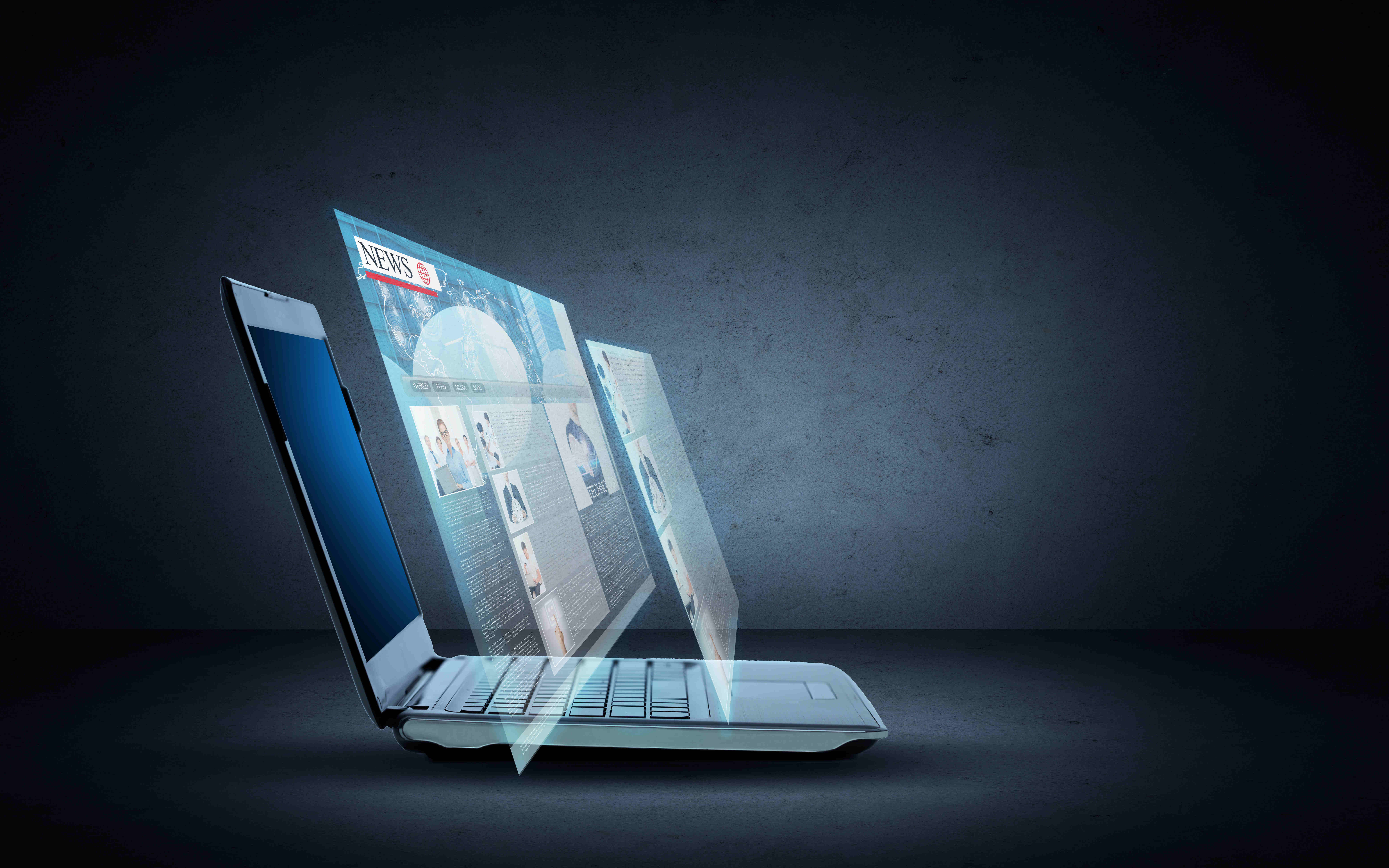
如果您每天都使用虚拟桌面,那么我们有好消息要告诉您!在 Windows 10 Insider Builds 上进行多次测试后,在虚拟桌面上应用自定义壁纸的功能现在已成为Windows 11的一部分。
虽然现在,在 Windows 10 上,您可以打开多个桌面,但不可能在每个桌面上使用不同的壁纸。随着下周第一个 Windows 11 Insider Build 版本的发布,您将能够轻松地做到这一点。
通常,虚拟桌面用于特定的应用程序和操作,并且大部分时间用于保持事物井井有条。
但是,如果您还想使用自定义壁纸个性化您的桌面,那么您唯一的选择就是 Windows 11。
如何更改虚拟桌面上的壁纸?
第一步是确保您的 PC满足 Windows 11 的最低要求。之后,如果您是新手,则必须申请 Insider Program ;如果您已经是 Insider,则必须检查设备的兼容性。
如果您不在 Insider Program 中,申请步骤非常简单:
- 转到 设置。
- 然后前往 更新和安全。
- 单击 Windows 预览体验计划。
- 之后,单击 开始 并按照步骤操作。
升级到 Windows 11 后,如果您想个性化每个桌面,请按照以下步骤操作:
- 右键单击桌面上要更改墙纸的空白区域。
- 在背景下,选择图片、纯色或幻灯片。
- 然后选择您喜欢的背景。
虽然这看起来并没有太大的变化,但它无疑是一个非常受欢迎的生活质量改进,对于依靠多个桌面来完成工作流程的用户来说,这将产生很大的不同。
以上就是本文的全部内容了,是否有顺利帮助你解决问题?若是能给你带来学习上的帮助,请大家多多支持golang学习网!更多关于文章的相关知识,也可关注golang学习网公众号。
-
501 收藏
-
501 收藏
-
501 收藏
-
501 收藏
-
501 收藏
-
147 收藏
-
412 收藏
-
483 收藏
-
400 收藏
-
114 收藏
-
362 收藏
-
241 收藏
-
351 收藏
-
176 收藏
-
178 收藏
-
280 收藏
-
368 收藏
-

- 前端进阶之JavaScript设计模式
- 设计模式是开发人员在软件开发过程中面临一般问题时的解决方案,代表了最佳的实践。本课程的主打内容包括JS常见设计模式以及具体应用场景,打造一站式知识长龙服务,适合有JS基础的同学学习。
- 立即学习 543次学习
-

- GO语言核心编程课程
- 本课程采用真实案例,全面具体可落地,从理论到实践,一步一步将GO核心编程技术、编程思想、底层实现融会贯通,使学习者贴近时代脉搏,做IT互联网时代的弄潮儿。
- 立即学习 516次学习
-

- 简单聊聊mysql8与网络通信
- 如有问题加微信:Le-studyg;在课程中,我们将首先介绍MySQL8的新特性,包括性能优化、安全增强、新数据类型等,帮助学生快速熟悉MySQL8的最新功能。接着,我们将深入解析MySQL的网络通信机制,包括协议、连接管理、数据传输等,让
- 立即学习 500次学习
-

- JavaScript正则表达式基础与实战
- 在任何一门编程语言中,正则表达式,都是一项重要的知识,它提供了高效的字符串匹配与捕获机制,可以极大的简化程序设计。
- 立即学习 487次学习
-

- 从零制作响应式网站—Grid布局
- 本系列教程将展示从零制作一个假想的网络科技公司官网,分为导航,轮播,关于我们,成功案例,服务流程,团队介绍,数据部分,公司动态,底部信息等内容区块。网站整体采用CSSGrid布局,支持响应式,有流畅过渡和展现动画。
- 立即学习 485次学习
